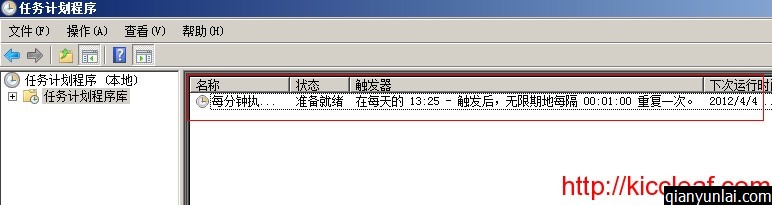打開計劃任務快捷方式(在 “管理工具”內):
C:\ProgramData\Microsoft\Windows\Start Menu\Programs\Administrative Tools\Task Scheduler.lnk
很多人在問我:
1、Windows Server 2008 計劃任務在哪裡配置?
2、Windows Server 2008 可以配置每分鐘或是每小時執行我的任務嗎?
答案是:可以!
首先Windows Server 2008不同於其他服務器操作系統和Windows Server 2003有著很大的區別,計劃任務的名稱是“任務計劃程序”不在控制面板裡,而是在“管理工具”裡。
由於服務器需要做些任務,定時執行,自己寫程序吧,麻煩,所以采用BAT進行代替操作,網絡上很多人都在說每分鐘執行怎麼配置,今天我們就配置一下。
打開“任務計劃程序”–點擊“任務計劃程序庫”在右則會看到操作項裡有“創建基本任務”和“創建任務”如圖所示:
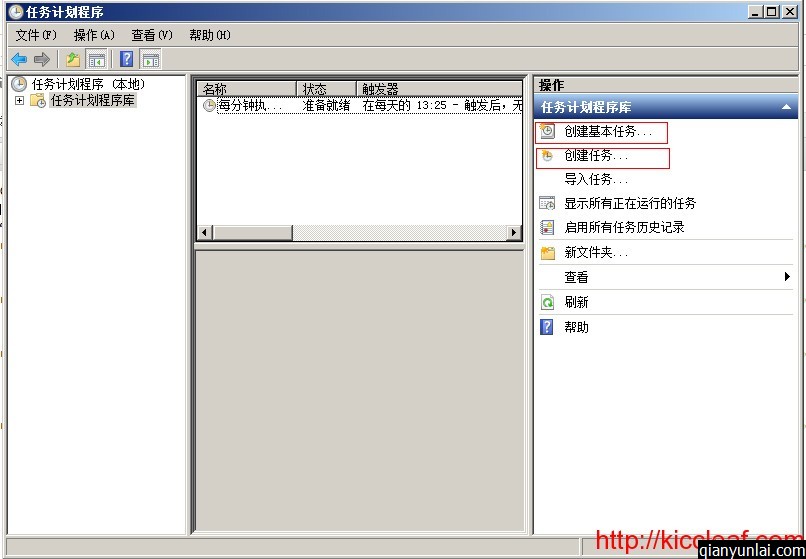
點擊“創建任務”後如圖所示:填寫好相應的名稱和勾選好必要的條件
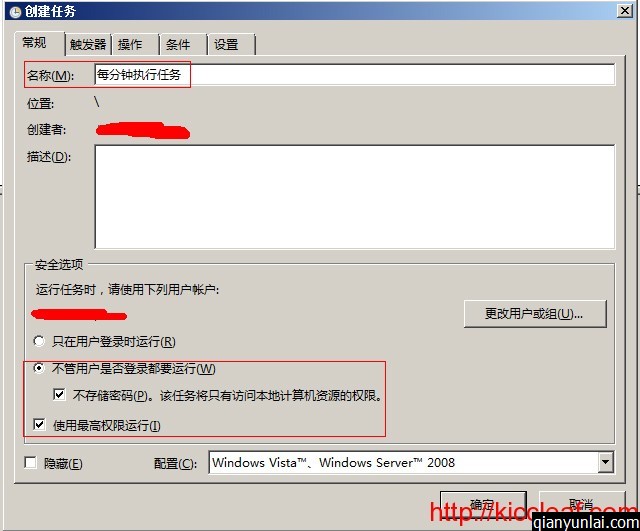
選擇“觸發器”選項,點擊“新建”,創建任務執行時間,“重復任務間隔”這個選擇後,後面有時間選擇,是每小時,還是每分,可自己選擇後再修改時間,再確定。
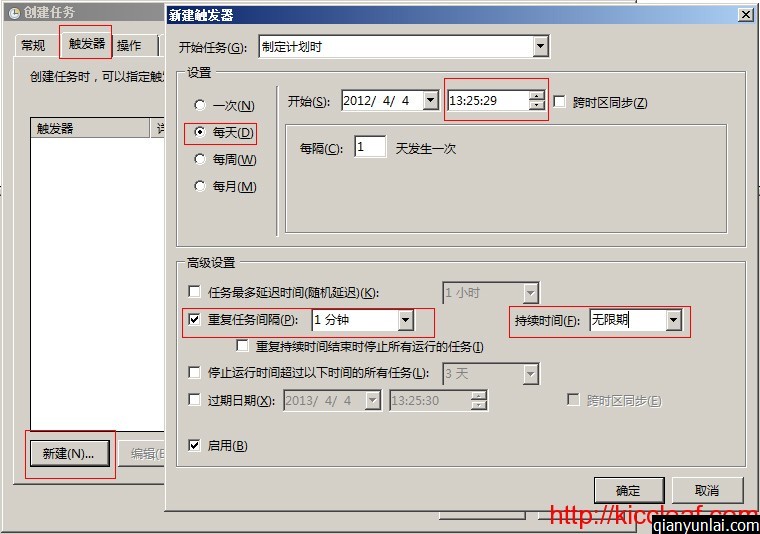
再來配置需要執行的“操作”,就是選擇所寫的程序或是BAT文件,這裡很重要的配置是選擇BAT文件後,在“起始於(可選)”這裡一定要填寫相應執行程序或是BAT文件的所在目錄,要不然是執行不成功的。
特別說明:我差點被騙了,認為Windows計劃任務是精確不到分鐘級別的,主要是看到“重復時間間隔(P)”右邊沒有“1分鐘”選項,如下圖所示:
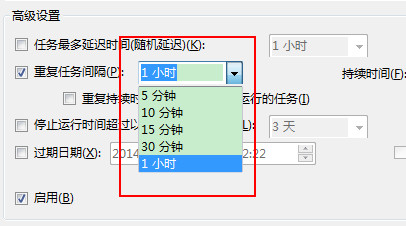
其實,它除了下拉選擇外,還可手動修改時間值,比如上面的“1分鐘”!!!
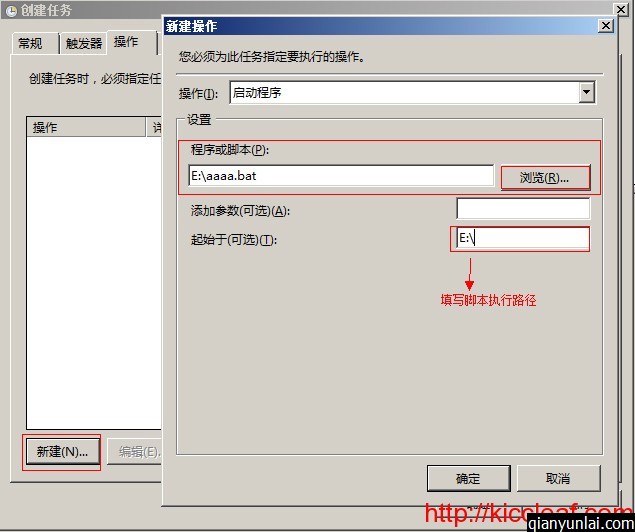
添加後,列表欄中會出現添加的計劃任務。